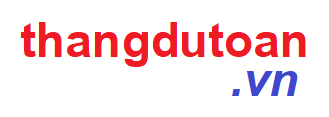Bài 41: Bảng Phân tích vật tư
Sau khi nhập xong Sheet DuToan, bạn bấm nút [Tính (F9)] hoặc F9 để tính sang bảng Phân tích vật tư.
Sau khi nhập xong Sheet DuToan, bạn bấm nút [Tính (F9)] hoặc F9 để tính sang bảng Phân tích vật tư.
Lưu ý: Khác với dtPro Fox, khi chuyển bảng tự động tính lại các số liệu, ở Excellent! nhiều khi bạn muốn chuyển qua lại giữa các Sheet để xem, copy ... nên khi chuyển Sheet tính lại sẽ không hợp lý. Vì vậy, tôi để chế độ phải nhấn nút hoặc F9 thì mới tính, còn bạn bấm chuyển Sheet bình thường thì không tính.
Bảng Phân tích vật tư
Như đã nói ở bài trước bảng này với bảng sửa định mức là một. Chỉ khác khi bạn bấm F9 thì hiện định mức và khối lượng vật tư cho tất cả công việc.
Bạn rà soát lại và sửa tên vật tư, ĐVT, định mức nếu cần. Nếu muốn quay lại bảng DuToan thì bấm F10, nếu muốn tính tiếp sang bảng Tổng hợp vật tư (Sheet HaoPhi) thì bấm F9.
Bạn lưu ý, như đã biết ở bài 25, bảng này chỉ cần tính tới khối lượng vật tư thôi (cột K.LƯỢNG HAO PHÍ). Nhưng ở bài 27, bạn lại cũng biết rằng còn có vật liệu khác và vật liệu khác được gộp tính chung trong bảng này.
Phần phía bên phải vạch đỏ là phần giành cho việc tính vật liệu khác. Chi tiết về cách tính tôi sẽ đề cập ở bài sau. Chỉ lưu ý ở cột GÍA HAO PHÍ bạn thấy có ô bị #N/A, bạn đừng có rối. Vật tư đó chưa có trong bảng Hao phí nên hàm vlookup tìm không thấy báo #N/A thôi. Chỉ cần bạn nhấn F9 để tính tiếp sang bảng hao phí, khi quay trở lại bảng này sẽ không còn #N/A nữa.
Nhắc lại một lần nữa để các bạn đỡ rối về vật tư và hao phí: Bảng này và bảng HaoPhi tính được cả Nhân công và Máy nên tôi gọi chung là hao phí. Vậy bạn đừng rối. Hao phí là tên chung cho cả vật tư, nhân công và máy thi công mà thôi.
----------------------
dtPro MyHouse - Báo giá nhanh, dễ trúng thầu và thi công có lời
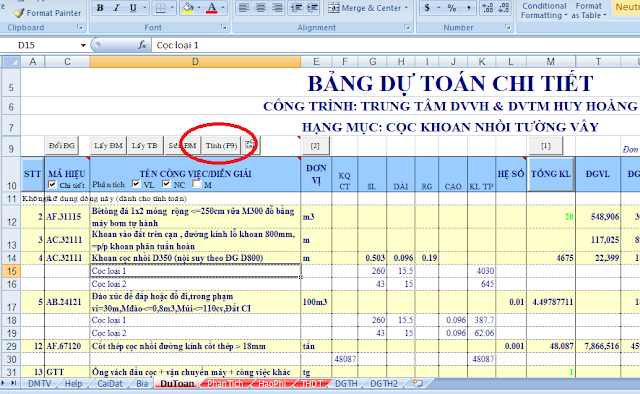
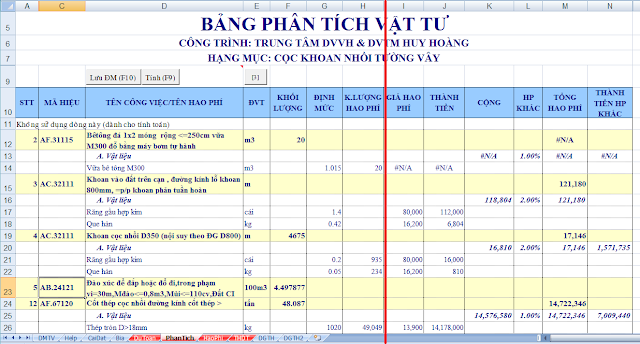

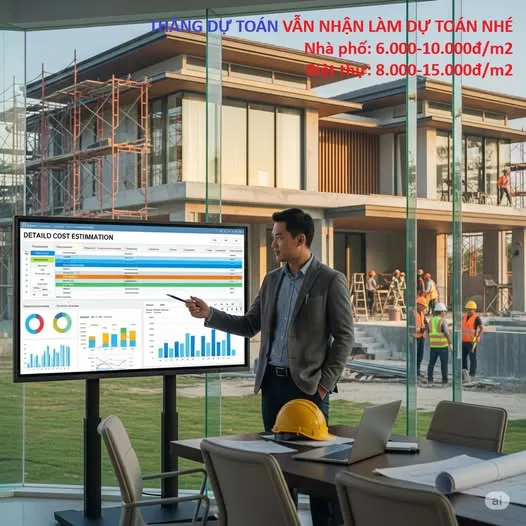

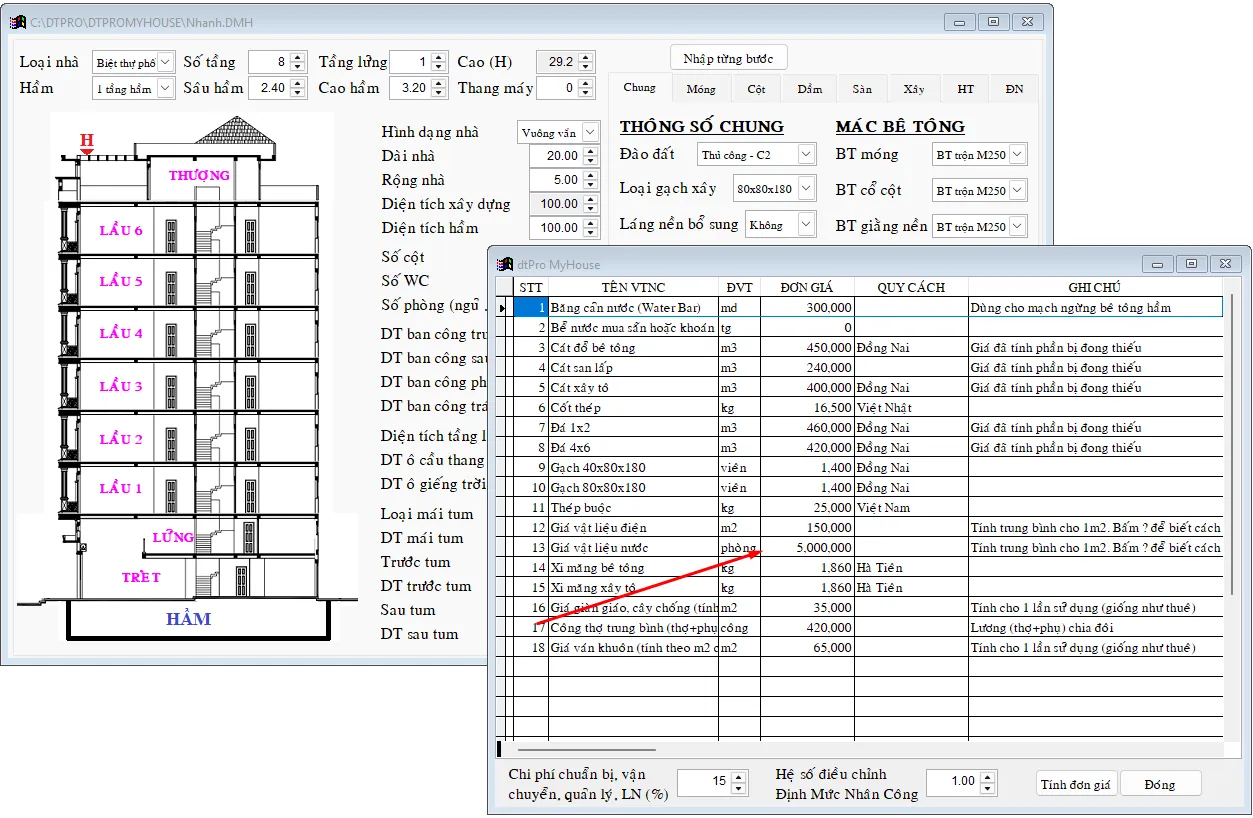
 English
English